Wenn Ihre Computer ist träge ist, können Sie unter anderem den Task-Manager überprüfen, um die Ursache des Problems zu ermitteln. Während Taskmanager die laufenden Prozesse anzeigt, die alle Ressourcen belasten könnten, erklärt dies nicht unbedingt, was sie bedeuten.
Wsappx ist einer dieser unbekannten Dienste, die Sie sehen werden Taskmanager. Obwohl Sie den wsappx-Prozess sehen können, ist nicht ganz klar, was er tut. Und warum beansprucht es einen erheblichen Teil Ihrer CPU- und Festplattenressourcen?
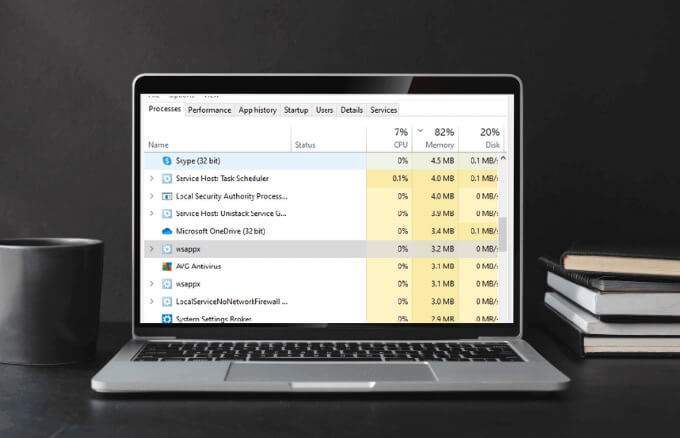
In diesem Artikel erfahren Sie, warum wsappx hohe CPU-Auslastung verursacht und wie Sie es beheben .
Was ist Wsappx?
Wsappx ist eine legitime Windows-Dienst, die bekanntermaßen sowohl eine hohe Festplatten- als auch eine hohe CPU-Auslastung verursacht. Der Dienst, der den Microsoft Store (ehemals Windows Store) und die Universal App-Plattform verwaltet, wird ständig ausgeführt. Die Menge der verwendeten Ressourcen kann jedoch je nach Ihren Aktivitäten minimal oder erheblich hoch sein.
Wenn Sie beispielsweise eine Microsoft Store-App oder Desktop-Software außerhalb des Stores installieren, wird die Der wsappx-Prozess verwendet mehr CPU- oder Festplattenressourcen. Das gleiche passiert, wenn Sie eine App ausführen, aktualisieren oder löschen.
Warum Wsappx eine hohe CPU-Auslastung verursacht
Unter Windows 10 wird der wsappx-Prozess ausgeführt hat Unterprozesse, die als Client License Service oder ClipSVC und AppX Deployment Service oder AppXSVC bekannt sind.
In_content_1 all: [300x250] / dfp: [640x360]->Der ClipSVC-Dienst verwaltet die Lizenzierung und schützt vor Piraterie für Store-Apps, während AppXSVC Apps bereitstellt, sodass sie bei jeder Installation, Aktualisierung oder Löschung einer App ausgeführt werden können. Wenn Sie einen dieser Dienste deaktivieren, funktionieren Store-Apps nicht.
Wenn die Unterprozesse aktiv sind und ausgeführt werden, steigt die Nutzung des wsappx-Prozesses. Während wsappx eine lebenswichtiger Systemprozess ist, muss es nicht immer aktiviert sein. Es wird nur benötigt, wenn Sie Store-Apps installieren, aktualisieren oder löschen möchten.
Hinweis: Wenn Sie eine Microsoft Store-App verwenden und eine Fehlermeldung bezüglich der Lizenzierung erhalten, benötigen Sie diese So aktivieren Sie die ClipSVC- und AppXSVC-Dienste.
Was ist zu tun, wenn Wsappx eine hohe CPU-Auslastung verursacht?
Wenn wsappx einen erheblichen Teil Ihrer CPU verbraucht Es gibt verschiedene Korrekturen, um das Problem zu beheben.
Ausführen eines Virenscans

Wenn Ihre Computer hat einen Virus oder Malware, Dies kann zu Nutzungsspitzen in verschiedenen Windows-Prozessen führen. Gleiches gilt, wenn heruntergeladene oder Microsoft Store-Apps infiziert sind. Durch Ausführen eines Viren- oder Malware-Scans können Sie ausschließen, dass solche Bedrohungen der Grund für die hohe CPU-Auslastung Ihres Computers sind.
Windows aktualisieren
Wenn die Der Microsoft Store wird nicht geöffnet oder ein Problem mit dem Programm vorliegt, prüfen Sie, ob 8anstehen >und installieren Sie sie.
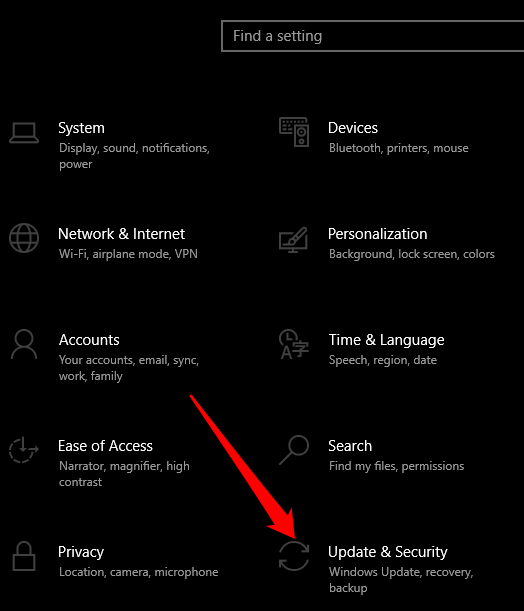
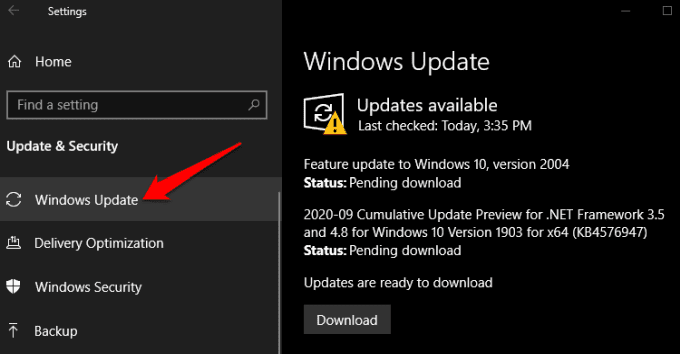
Deinstallieren Sie kürzlich installierte Apps
Manchmal kann eine hohe CPU-Auslastung auf eine kürzlich installierte App zurückzuführen sein. In diesem Fall Deinstallieren Sie die App und starten Sie Ihren Computer neu. Wenn dies das Problem mit der hohen CPU-Auslastung behebt, versuchen Sie, die App neu zu installieren und festzustellen, ob das Problem weiterhin besteht.
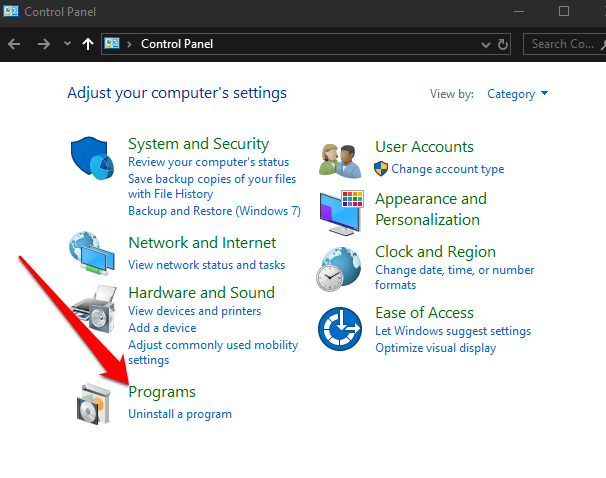
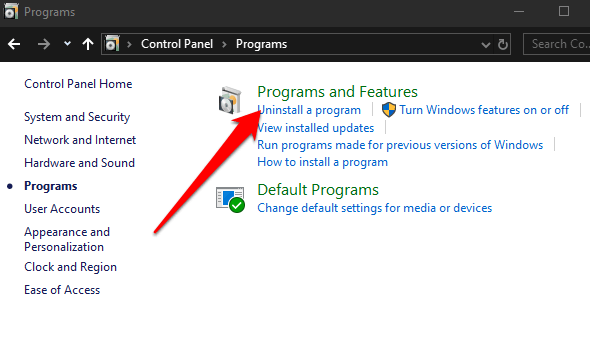
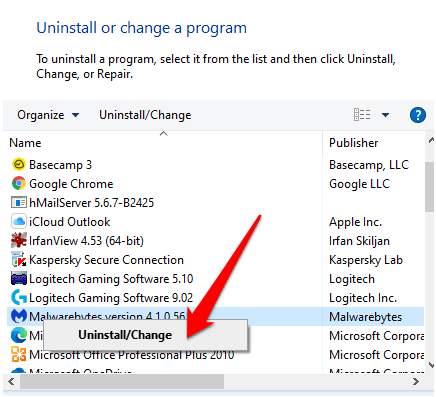
Mehr virtuellen Speicher zuweisen
Durch Erhöhen des virtuellen Speichers Ihres Computers kann die hohe CPU-Auslastung verringert werden .
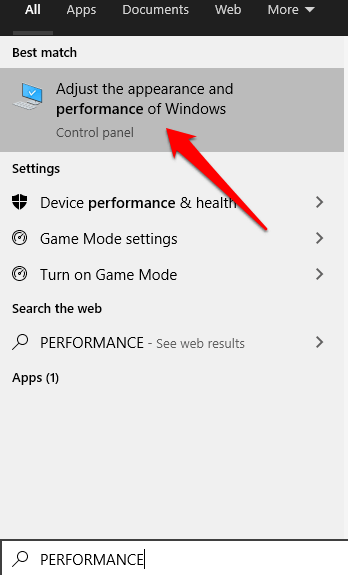
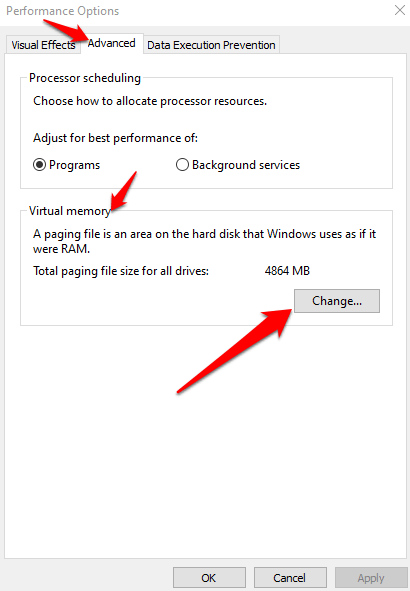
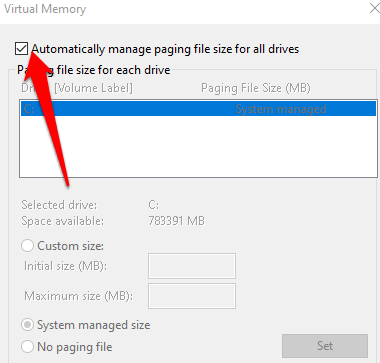
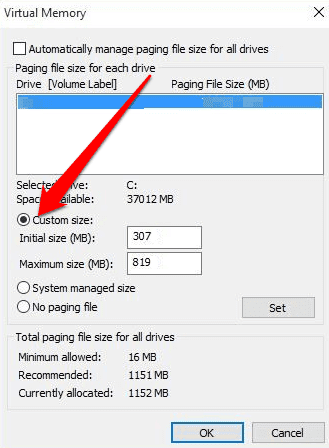
Microsoft Store deaktivieren
Sie können den Microsoft Store mit Gruppenrichtlinien-Editor oder dem Registrierungseditor deaktivieren.
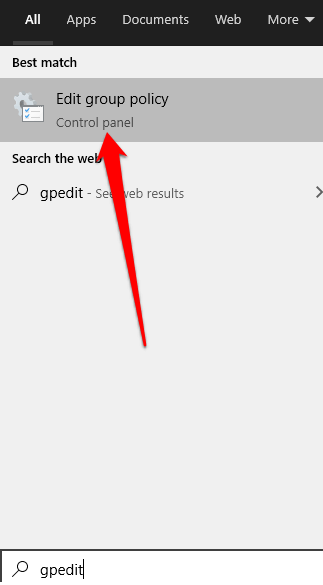
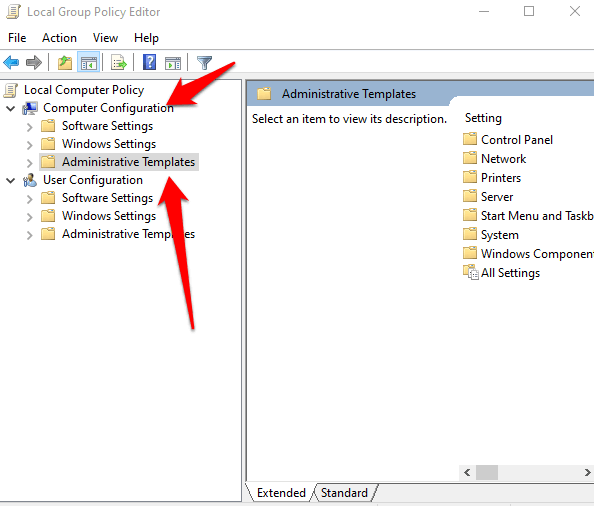
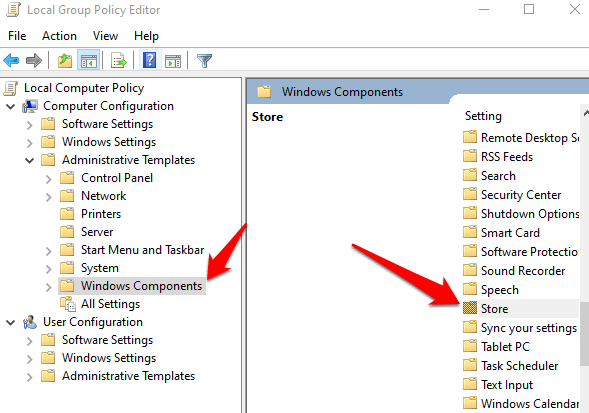
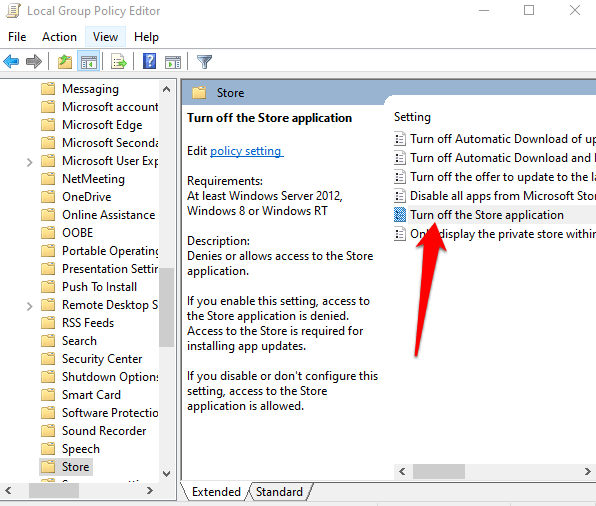
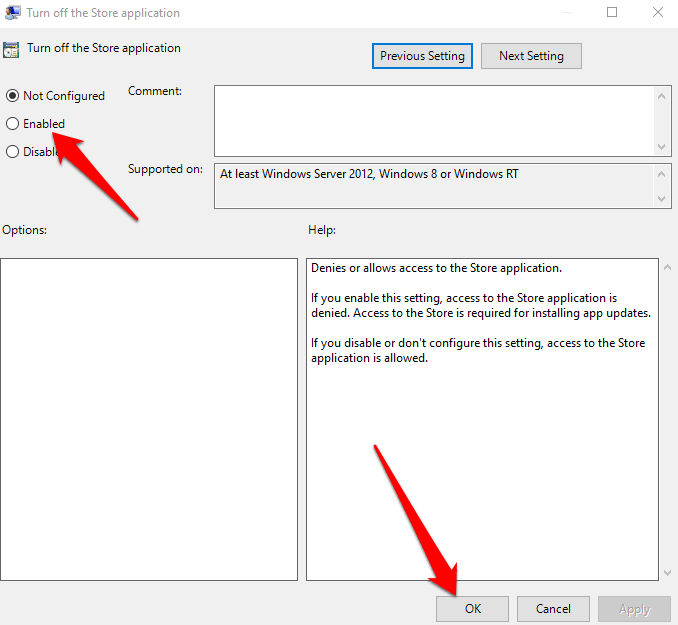
Wenn in Ihrer Windows-Version die Option Gruppenrichtlinien-Editor fehlt, können Sie den Microsoft Store mit dem Registrierungseditor deaktivieren.
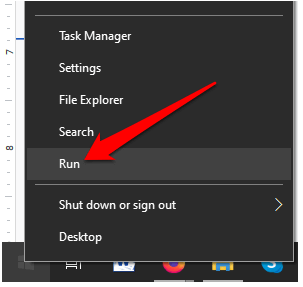
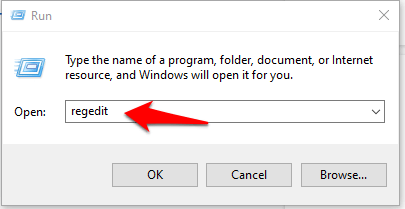
HKEY_LOCAL_MACHINE\SOFTWARE\Policies\Microsoft\WindowsStore
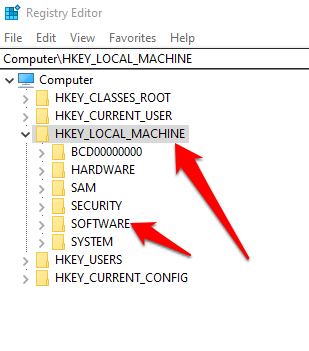
Hinweis: Das Deaktivieren von Windows Store wird nicht empfohlen, wenn Sie häufig 11benötigen >wie Fotos, Taschenrechner, Mail, Filme & TV und OneNote. Außerdem können Sie Windows Store-Apps von Drittanbietern nicht installieren oder aktualisieren, wenn Windows Store deaktiviert ist.
Automatische Store-App-Updates deaktivieren
Eine andere Möglichkeit Wenn Sie die hohe CPU-Auslastung von wsappx reduzieren, deaktivieren Sie automatische Updates für Store-Apps, damit diese nicht ohne Ihre Beteiligung aktualisiert werden.
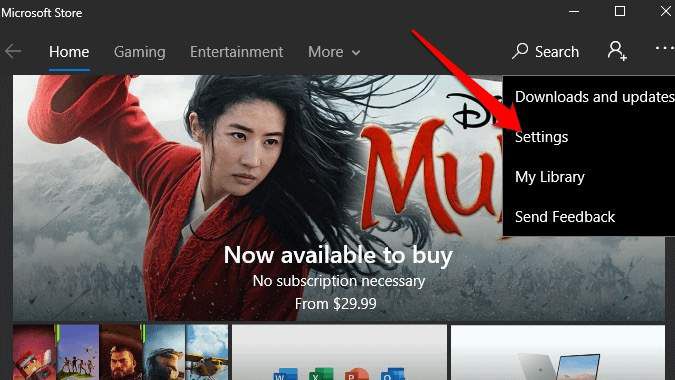
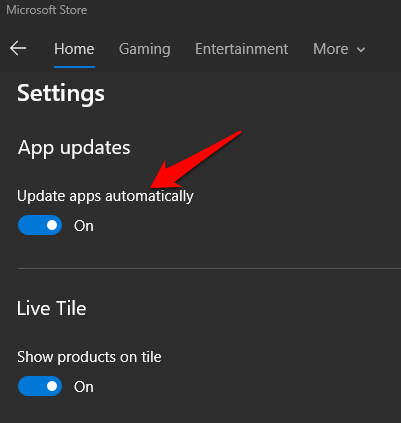
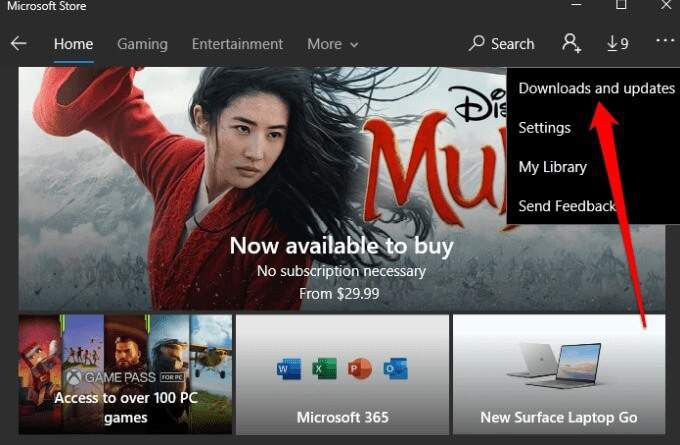
Hinweis: Es ist für die meisten Menschen nicht einfach, daran zu denken, manuell nach Updates zu suchen. Außerdem sind Apps ein wichtiger Bestandteil des Windows 10-Betriebssystems. Wenn die automatischen Updates Ihr System nicht zum Stillstand bringen, empfehlen wir, sie nicht zu deaktivieren.
Entfernen Sie Bloatware und stoppen Sie den Hintergrund Apps
Bloatware- und Hintergrund-Apps werden in der Regel ausgeführt, wenn Sie dies nicht möchten, wodurch die CPU-Auslastung Ihres Computers erhöht wird. Durch das Entfernen von Bloatware wird sichergestellt, dass sie nicht im Hintergrund aktualisiert werden und Ressourcen verbrauchen.
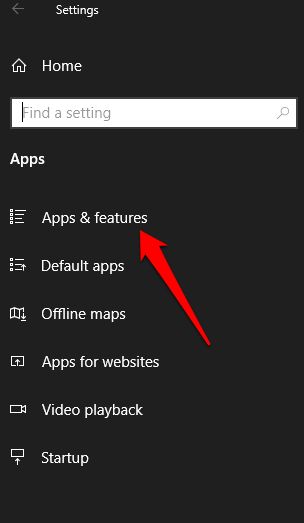
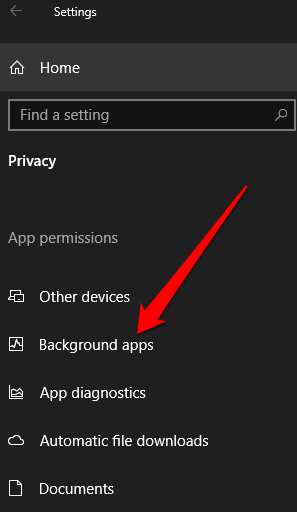
Deaktivieren der Ausführung von Hintergrund-Apps bedeutet, dass die App nicht nach neuen Benachrichtigungen suchen kann, wenn sie nicht verwendet wird. Sie können Hintergrund-Apps deaktivieren, die Sie nie verwenden, oder den Schieberegler umschalten, um alle Hintergrund-Apps vollständig zu deaktivieren.
Weitere zu versuchende Korrekturen
CPU verwalten Laden
Wenn Sie den Microsoft Store verwenden oder Apps im Hintergrund aktualisiert werden, tritt möglicherweise vorübergehend ein Problem mit der hohen CPU-Auslastung von wsappx auf Ihrem Computer auf. Probieren Sie die obigen Lösungen aus und prüfen Sie, ob wsappx wieder normale Werte aufweist.